|
WANDA
 Ringrazio Annie per avermi permesso di tradurre i suoi tutorial.
Ringrazio Annie per avermi permesso di tradurre i suoi tutorial.

Porta con te l'immagine per tenere il segno.

Se vuoi stampare


|
qui puoi trovare qualche risposta ai tuoi dubbi.
Se l'argomento che ti interessa non è presente, ti prego di segnalarmelo.
Questo tutorial è stato scritto con CorelX9 e tradotto con CorelX, ma può essere realizzato anche con le altre versioni di PSP.
Dalla versione X4, il comando Immagine>Rifletti è stato sostituito con Immagine>Capovolgi in orizzontale,
e il comando Immagine>Capovolgi con Immagine>Capovolgi in verticale.
Nelle versioni X5 e X6, le funzioni sono state migliorate rendendo disponibile il menu Oggetti.
Con il nuovo X7 sono tornati i comandi Immagine>Rifletti e Immagine>Capovolgi, ma con nuove funzioni.
Vedi la scheda sull'argomento qui
versione francese qui
Le vostre versioni qui
Occorrente:
Materiale qui
Per i tubes e la maschera grazie Syl, Guismo e Narah.
Il resto del materiale è di Annie.
(in questa pagina trovi i links ai siti degli autori).
Filtri:
in caso di dubbi, ricorda di consultare la mia sezione filtri qui
Filters Unlimited 2.0 qui
Alf's Power Toys qui
Alien Skin Eye Candy 5 Impact - Perspective Shadow qui
Krusty FX - vol.I 1.0 - Radial Texturizer - nel materiale
Simple - Left Right Wrap (bonus) qui
I filtri Simple, Alf's Power Toys e Krusty si possono usare da soli o importati in Filters Unlimited
(come fare vedi qui)
Se un filtro fornito appare con questa icona  deve necessariamente essere importato in Filters Unlimited. deve necessariamente essere importato in Filters Unlimited.

non esitare a cambiare modalità di miscelatura e opacità secondo i colori utilizzati.
Metti il preset  nella cartella del filtro Alien Skin Eye Candy 5 Impact>Settings>Motion Trail. nella cartella del filtro Alien Skin Eye Candy 5 Impact>Settings>Motion Trail.
Cliccando sul file una o due volte (a seconda delle tue impostazioni),
automaticamente il preset si installerà nella cartella corretta.
perchè uno o due clic vedi qui
Se preferisci, puoi importare direttamente il preset nel corso del tutorial
Come fare vedi la scheda del filtro Eye Candy qui
Metti le selezioni nella cartella Selezioni.
Apri la maschera in PSP e minimizzala con il resto del materiale.

1. Apri una nuova immagine trasparente 650 x 500 pixels.
2. Imposta il colore di primo piano con il colore chiaro #f0ccbf
e il colore di sfondo con il colore scuro #5a301a.
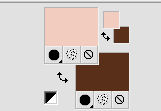
3. Riempi  l'immagine trasparente con il colore di sfondo. l'immagine trasparente con il colore di sfondo.
4. Selezione>Seleziona tutto.
Apri il tube SvB(1008) Beauty, cancella il watermark, e vai a Modifica>Copia.
Minimizza il tube.
Torna al tuo lavoro e vai a Modifica>Incolla nella selezione.
Selezione>Deseleziona.
5. Effetti>Effetti di immagine>Motivo unico, con i settaggi standard.

6. Regola>Sfocatura>Sfocatura gaussiana - raggio 20.

7. Livelli>Duplica.
Effetti>Plugins>Filters Unlimited 2.0 - Krustys fx vol.I 1.0 - Radial Texturizer.
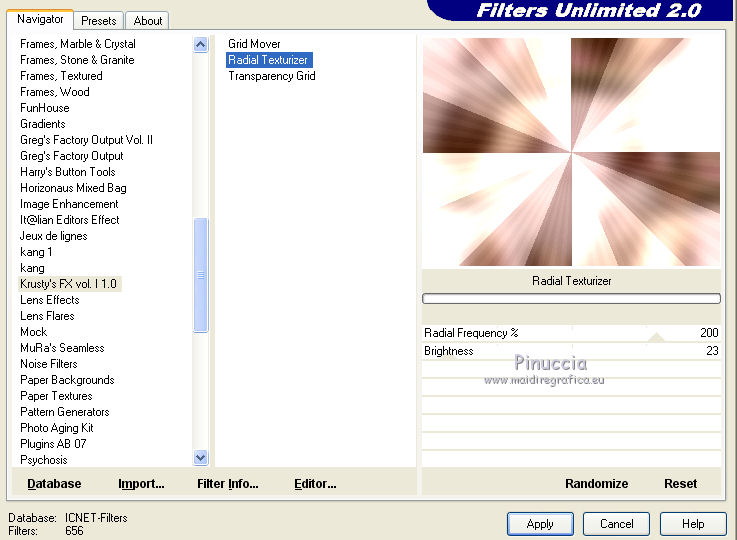
8. Cambia la modalità di miscelatura di questo livello in luce diffusa.
9. Livelli>Unisci>Unisci giù.
10. Effetti>Plugins>Filters Unlimited 2.0 - Convolution Filters - Emboss (strong).
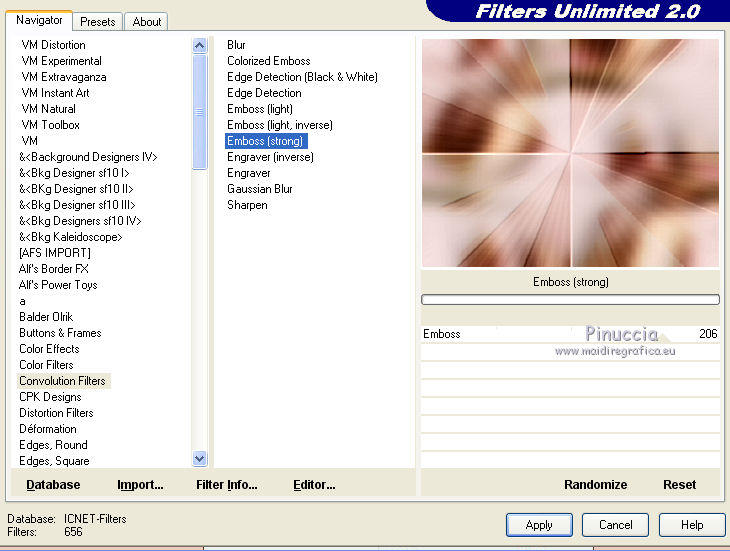
11. Immagine>Aggiungi bordatura, simmetriche non selezionato, colore di sfondo.

12. Effetti>Plugins>Filters Unlimited 2.0 - Alf's Power Toys - Split Distortion.
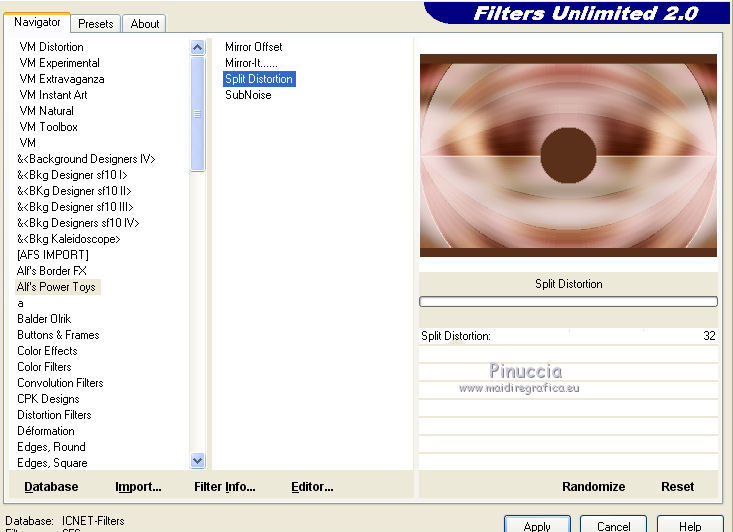
13. Effetti>Effetti di immagine>Motivo unico.
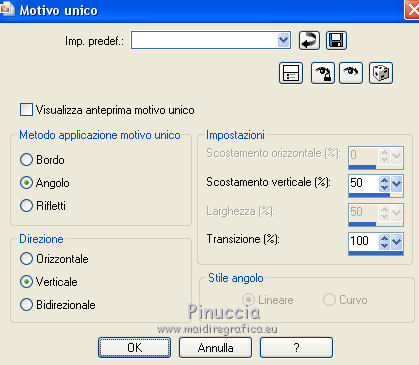
14. Livelli>Duplica.
Immagine>Capovolgi.
Cambia la modalità di miscelatura di questo livello in Luce netta
e abbassa l'opacità al 50%.
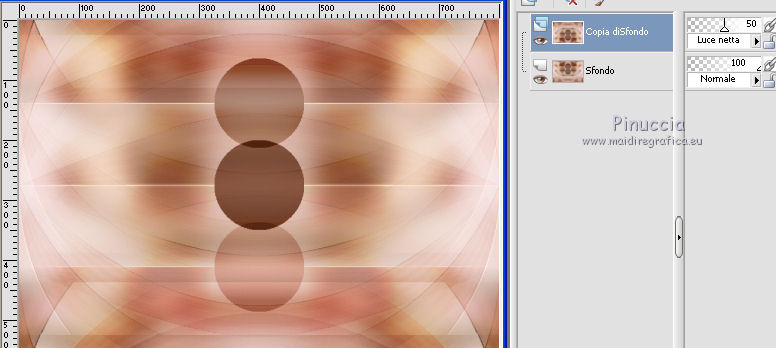
15. Livelli>Unisci>Unisci giù.
16. Attiva lo strumento Selezione 
(non importa il tipo di selezione impostato, perchè con la selezione personalizzata si ottiene sempre un rettangolo)
clicca sull'icona Selezione personalizzata 
e imposta i seguenti settaggi.

Selezione>innalza selezione a livello.
17. Effetti>Effetti di trama>Mosaico antico.

Selezione>Deseleziona.
18. Effetti>Effetti 3D>Sfalsa ombra, colore nero.

19. Effetti>Effetti di immagine>Motivo unico, con i settaggi standard.

20. Attiva il livello inferiore.
Selezione>Carica/Salva selezione>Carica selezione da disco.
Cerca e carica la selezione wanda-1-cre@nnie.
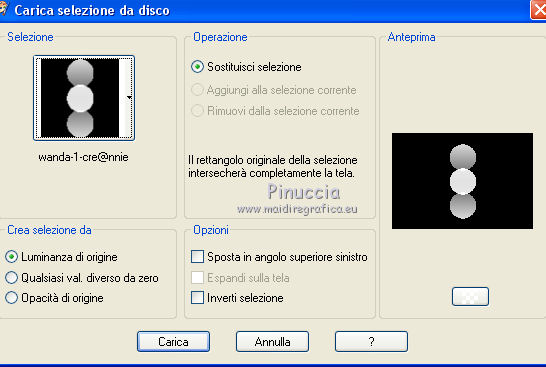
21. Effetti>Effetti di trama>Intessitura
colore intessitura: primo piano - colore spazio: colore di sfondo.
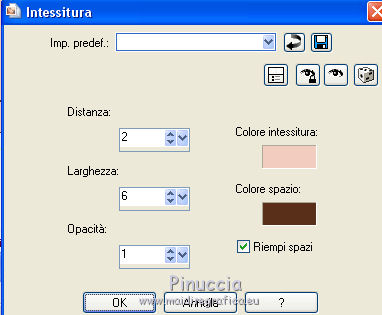
22. Selezione>Seleziona tutto.
Immagine>Aggiungi bordatura, simmetriche non selezionato, colore di primo piano.
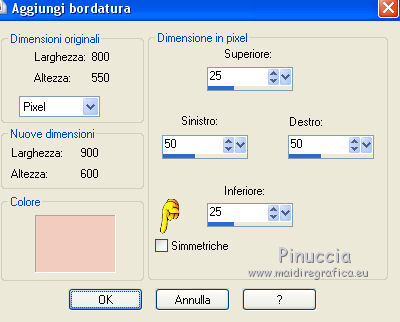
23. Effetti>Effetti di immagine>Motivo unico, con i settaggi precedenti.

Selezione>Deseleziona.
24. Effetti>Effetti di immagine>Motivo unico.

25. Selezione>Carica/Salva selezione>Carica selezione da disco.
Cerca e carica la selezione wanda-2-cre@nnie.
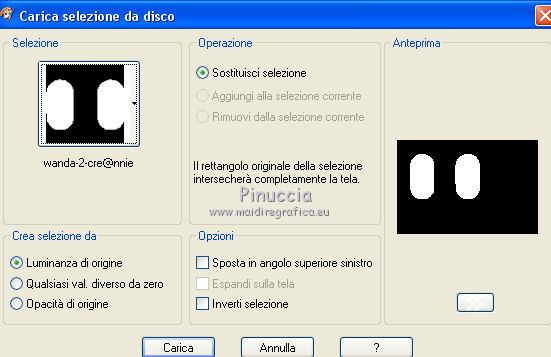
Se tutto è andato bene, dovresti avere questo.
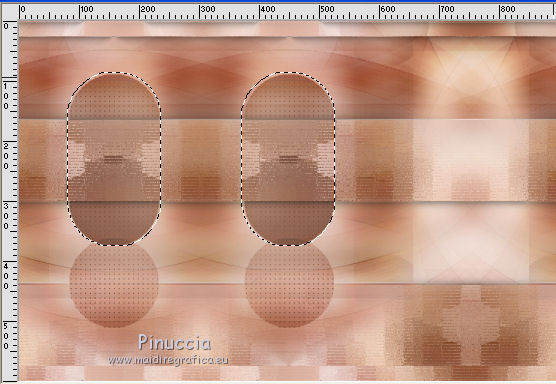
Selezione>Innalza selezione a livello.
26. Effetti>Plugins>Filters Unlimited 2.0 - Convolution Filters - Emboss (strong), con i settaggi precedenti.
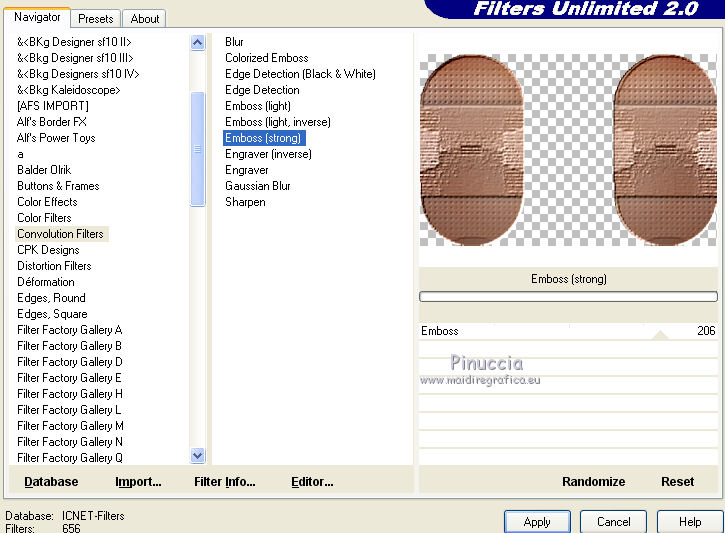
27. Attiva il livello inferiore.
Selezione personalizzata 

La nuova selezione sostituirà la precedente
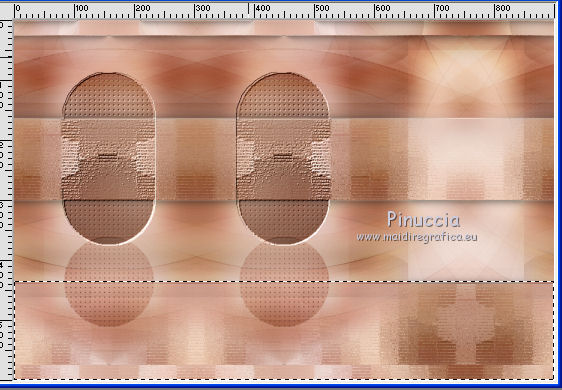
Selezione>Innalza selezione a livello.
Selezione>Deseleziona.
28. Effetti>Effetti di immagine>Scostamento.
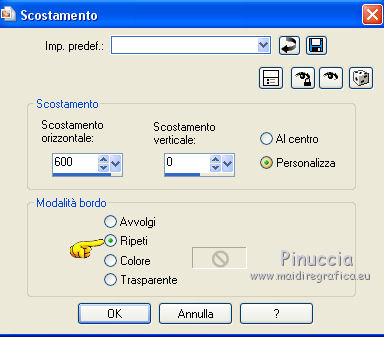
29. Attiva il livello inferiore.
Selezione personalizzata 

30. Effetti>Effetti 3D>Sfalsa ombra, con i settaggi precedenti.
31. Selezione>Innalza selezione a livello.
Selezione>Deseleziona.
32. Immagine>Rifletti.
Effetti>Effetti di immagine>Scostamento.
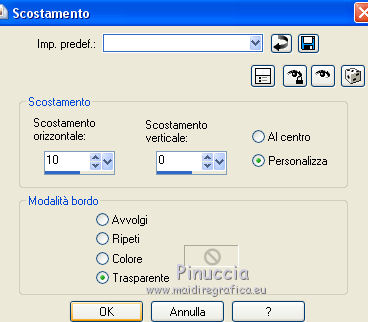
33. Livelli>Duplica.
Immagine>Capovolgi.
34. Effetti>Effetti di immagine>Scostamento.
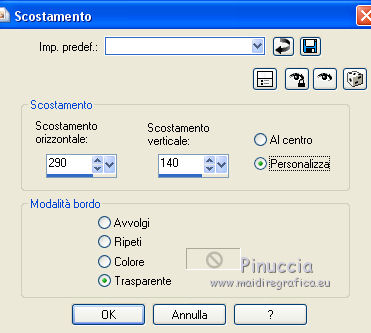
35. Livelli>Unisci>Unisci giù.
36. Effetti>Effetti 3D>Sfalsa ombra, con i settaggi precedenti.
37. Effetti>Plugins>Alien Skin Eye Candy 5 Impact - Perspective Shadow.
Seleziona il preset wanda-cre@nnie-ps e ok.
Questi i settaggi, in caso di problemi con il preset.
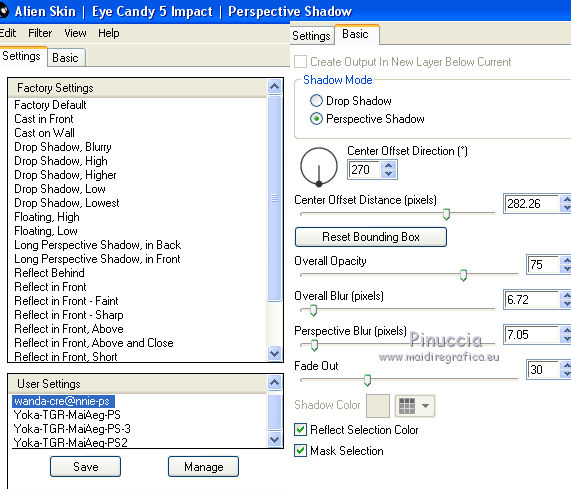
38. Livelli>Disponi>Sposta su.
39. Selezione>Seleziona tutto.
Immagine>Aggiungi bordatura, simmetriche non selezionato, colore di sfondo.

40. Effetti>Effetti di immagine>Motivo unico, con i settaggi standard.

41. Selezione>Inverti.
Regola>Sfocatura>Sfocatura gaussiana - raggio 20.

42. Effetti>Effetti di trama>Mosaico antico, con i settaggi precedenti.
43. Effetti>Effetti di bordo>Aumenta.
Selezione>Inverti.
44. Effetti>Effetti 3D>Sfalsa ombra, con i settaggi precedenti.
45. Selezione>Innalza selezione a livello.
46. Modifica>Copia.
47. Selezione>Deseleziona.
48. Effetti>Plugins>Simple - Left Right Wrap.
49. Cambia la modalità di miscelatura di questo livello in Schiarisci.
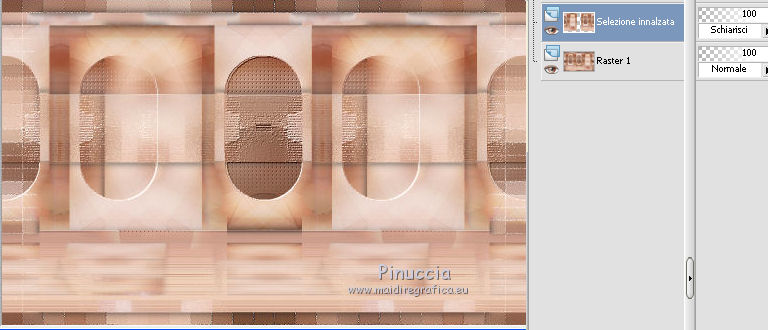
50. Livelli>Nuovo livello raster.
Riempi  con il colore di sfondo. con il colore di sfondo.
51. Livelli>Nuovo livello maschera>Da immagine.
Apri il menu sotto la finestra di origine e vedrai la lista dei files aperti.
Seleziona la maschera Narah_Mask_1091.

Livelli>Unisci>Unisci gruppo.
52. Immagine>Ridimensiona, al 60%, tutti i livelli non selezionato.
53. Modifica>Incolla come nuovo livello.
54. Immagine>Ridimensiona, al 30%, tutti i livelli non selezionato.
55. Effetti>Effetti di immagine>Scostamento.

56. Livelli>Duplica.
Immagine>Rifletti.
57. Effetti>Effetti di immagine>Scostamento.

58. Livelli>Unisci>Unisci giù.
59. Effetti>Effetti 3D>Sfalsa ombra, colore nero.
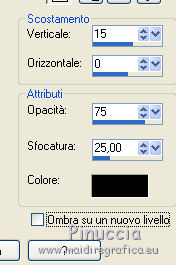
60. Apri il tube beauty1 e vai a Modifica>Copia.
Torna al tuo lavoro e vai a Modifica>Incolla come nuovo livello.
Immagine>Ridimensiona, al 30%, tutti i livelli non selezionato.
Spostalo  in alto a sinistra della cornice. in alto a sinistra della cornice.

61. Effetti>Effetti 3D>Sfalsa ombra, colore nero.
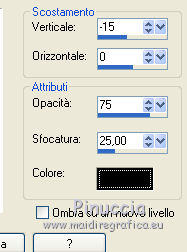
62. Apri il tube calguispivoinevase13102011 e vai a Modifica>Copia.
Torna al tuo lavoro e vai a Modifica>Incolla come nuovo livello.
Immagine>Ridimensiona, al 50%, tutti i livelli non selezionato.
Spostalo  in basso a destra. in basso a destra.
63. Effetti>Effetti 3D>Sfalsa ombra, colore nero.

64. Attiva nuovamente il tube SvB (1008) Beauty e vai a Modifica>Copia.
Torna al tuo lavoro e vai a Modifica>Incolla come nuovo livello.
Immagine>Rifletti.
Spostalo  in basso. in basso.
65. Effetti>Effetti 3D>Sfalsa ombra, con i settaggi precedenti.
66. Firma il tuo lavoro su un nuovo livello.
67. Immagine>Aggiungi bordatura, 1 pixel, simmetriche, colore di sfondo.
68. Immagine>Ridimensiona, 800 pixels di larghezza, o come preferisci, tutti i livelli selezionato.
69. Salva in formato jpg.
I tubes di questo esempio sono di Beatriz, Guismo e Lecture 33


Puoi scrivermi se hai problemi o dubbi, o trovi un link che non funziona, o soltanto per un saluto.
3 Luglio 2017
|
